Topologi pertama, menghubungkan dua komputer
Apabila komputer yang ingin dihubungkan hanya berjumlah dua, kita tidak perlu repot-repot menambah perangkat jaringan lain seperti misalnya switch. Cukup dengan satu buah kabel saja kita sudah bisa menghubungkan kedua komputer tersebut. Syarat utama komputer untuk terhubung dengan jaringan adalah memiliki Network Interfaces Card.
Langkah-langkah pembuatan jaringan peer to peer
Kita asumsikan bahwa kedua komputer sudah memiliki syarat yang dibutuhkan dan sudah terhubung dengan baik. Setelah semua terhubung dengan baik, kita bisa mengatur IP address pada setiap komputer.
- Pada gambar topologi diatas kita mengatur IP address komputer A 192.168.1.1 dengan subnetmask 255.255.255.0.
- Itu berarti komputer B tidak bisa lagi menggunakan IP address 192.168.1.1, karena sudah digunakan pada komputer A.
- Berdasarkan subnetmask yang ada, banyaknya range IP address adalah 256 host. (192.168.1.0 s/d 192.168.1.255).
- IP 192.168.1.0 tidak bisa digunakan karena diperuntukan untuk network address, begitu juga dengan IP 192.168.1.255 karena alamat tersebut digunakan untuk broadcast Address.
- Jadi, IP address yang tersedia untuk bisa digunakan pada komputer B yaitu 192.168.1.2 s/d 192.168.1.254.
- Setelah menentukan IP address untuk komputer B, langsung saja kita setting IP address untuk komputer B. Misal IP Address 192.168.1.30 dengan subnetmask 255.255.255.0.
- Setelah masing-masing komputer memiliki IP Address, kita bisa langsung mengetes koneksi antara dua komputer tersebut.
- Pada PC A, lakuka tes ping ke IP address komputer B. Pastikan sudah reply.
- Pada PC B, lakuka tes ping ke IP address komputer A. Pastikan sudah reply.
- Apabila saat melakukan ping mendapat pesan error, itu berarti koneksi antara dua komputer belum berhasil. Hal ini bisa terjadi karena windows firewall belum dimatikan. Coba Anda matikan fitur windows firewall dan tes koneksi kembali melalui ping.
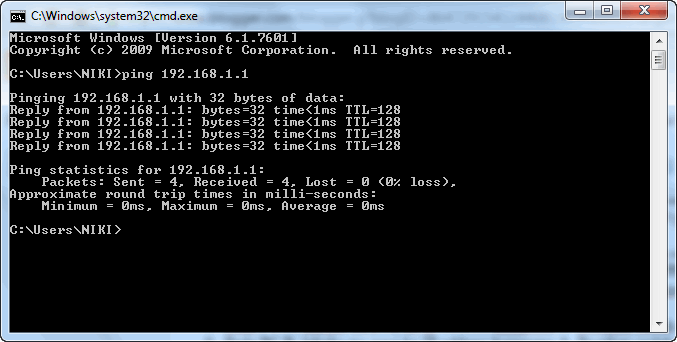
Setelah dua komputer sudah terkoneksi, baik itu secara fisik maupun software, berarti jaringan peer to peer Anda sudah berhasil dibuat. Kini Anda bisa saling bertukar data antara komputer A dan komputer B.
Topologi kedua, menghubungkan lebih dari dua komputer
Jika kita ingin menghubungkan lebih dari dua komputer pada jaringan, kita harus menambahkan satu perangkat yang berfungsi sebagai consentrator. Perangkat yang dimaksud adalah switch ataupun hub.
Sedikit berbeda dengan yang sebelumnya, pada topologi yang kedua ini kita harus menambahkan perangkat baru, jumlah kabel yang lebih banyak, dan tentunya jenis kabel yang digunakan adalah straight-trought.
Sebenarnya sama saja metode yang dilakukan untuk membangun jaringan peer to peer yang jumlah komputer lebih dari dua. Setelah terhubung dengan baik secara fisik, kita hanya perlu melakukan configurasi IP address di setiap komputer, agar semua komputer dapat saling terhubung dan bertukar informasi.
- Pada topologi kita asumsikan komputer A sudah terkonfigurasi IP addressnya 192.168.1.1 dengan subnetmask 255.255.255.240.
- Karena subnetmask nya adalah 255.255.255.240, maka jumlah range ip address adalah 256 – 40 = 16 Host.
- Jumlah blok subnet adalah 256 : 16 host = 16 Blok subnet. (Blok I: 192.168.1.0 – 192.168.1.15, Blok II: 192.168.1.16 – 192.168.1.31, dan seterusnya)
- Karena komputer A berada pada blok pertama, maka IP address yang tersedia untuk komputer B, C, dan D berkisar antara 192.168.1.2 s/d 192.168.1.14.
- Setelah ketiga komputer lainnya sudah disetting IP address nya. Coba lakukan ping dari komputer A ke komputer B, C, dan D. Pastikan reply.
- Begitu pula pengetesan koneksi dari komputer B, C, dan D, pastikan sudah reply
Penting
Setelah kedua komputer sudah terhubung secara fisik, ada baiknya Anda tes ping terlebih dahulu. Hal ini diperlukan untuk mengetahui apakah kedua komputer tersebut sudah saling terhubung atau belum.
Apabila belum bisa terhubung, yang harus Anda lakukan adalah mematikan Windows Firewall pada kedua komputer. Caranya sebagai berikut.
Buka Control Panel > All Control Panel Items. Kemudian pilih Windows Firewall.
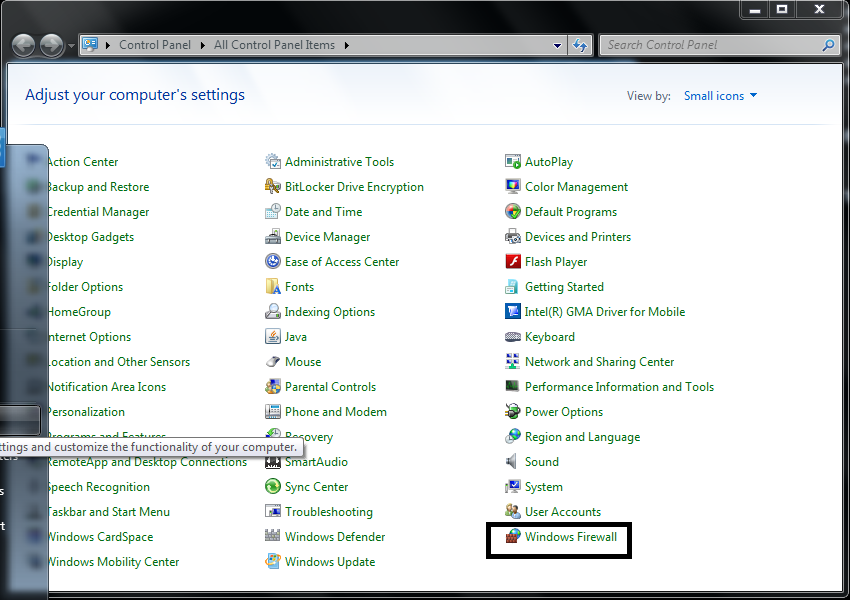 Kemudian Pada menu bar sebelah kiri pilih Turn windows firewall on or off.
Kemudian Pada menu bar sebelah kiri pilih Turn windows firewall on or off.
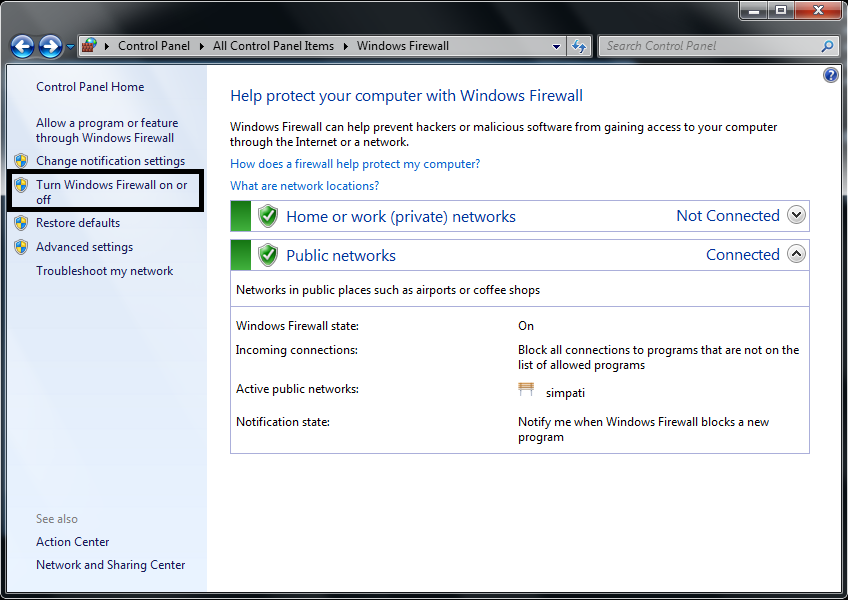 Lalu beri cek box pada dua opsi yang ditandai di bawah ini dan OK.
Lalu beri cek box pada dua opsi yang ditandai di bawah ini dan OK.
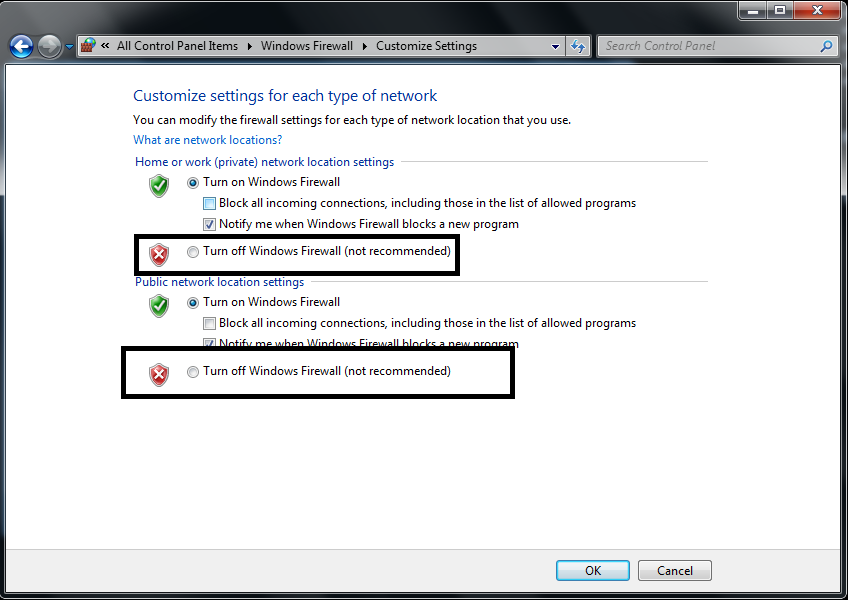 Dan windows firewall sudah berhasil dimatikan. Bisa dipastikan, apabila tidak terdapat kesalahan lain, seperti pada kabel atau settingan IP address, komputer sudah bisa terhubung.
Dan windows firewall sudah berhasil dimatikan. Bisa dipastikan, apabila tidak terdapat kesalahan lain, seperti pada kabel atau settingan IP address, komputer sudah bisa terhubung.
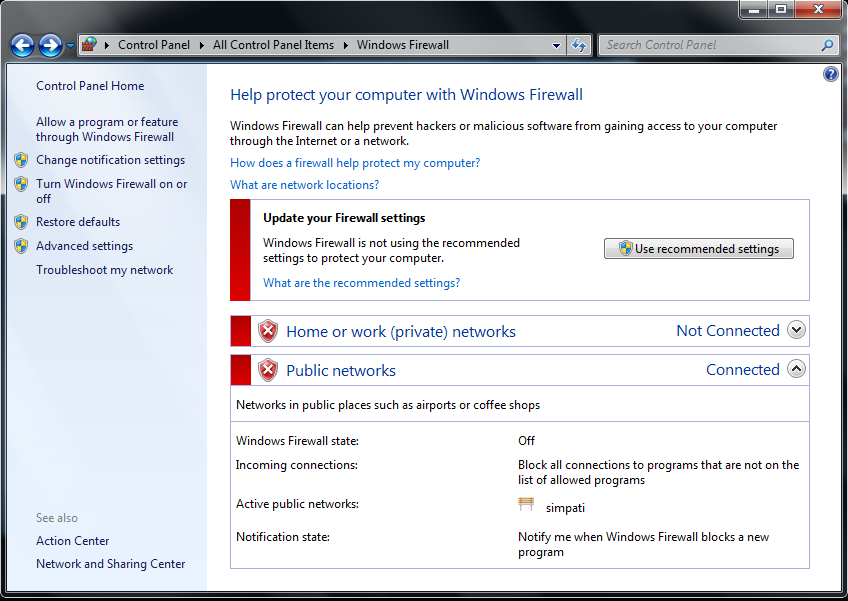 Semoga bermanfaat bagi kita semua.
Semoga bermanfaat bagi kita semua.
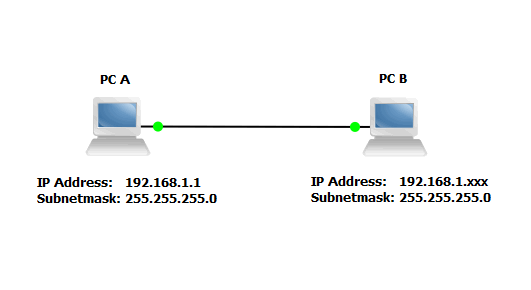

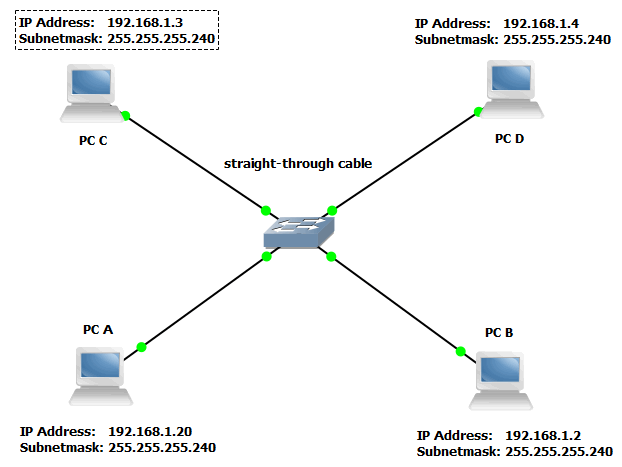



Tidak ada komentar:
Posting Komentar